adobe reader xi如何使用签名文档?
- 时间:2014-07-28 14:39
- 来源:下载吧
- 编辑:huashi
在 Reader 中,您可以键入您的姓名、绘制签名或将签名的图像置于文档中。您还可以添加文本,如您的姓名、公司、职务或日期。文档完成后,签名将成为 PDF 的一部分。
打开要签名的 PDF。
单击工具栏的“签名”图标 以打开“签名”窗格,或单击“签名”窗格。
以打开“签名”窗格,或单击“签名”窗格。
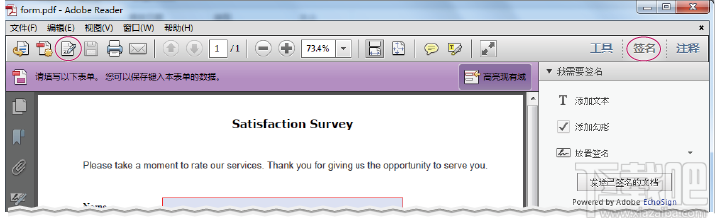
如果工具栏中未显示“签名”图标,请右键单击工具栏,然后选择“文件”>“添加文本或签名”。
要添加文本(如您的姓名、公司或职务),请在“我需要签名”面板中单击“添加文本”。单击要添加文本的文档,然后键入。

通过“添加文本”选项,您可以向 PDF 中添加姓名、公司或日期。
(可选)如果文档要求您指明所选内容,请单击“添加勾形”。单击文档,将勾形置于文档中。
在“签名”窗格中,单击“放置签名”。

首次签名时,“放置签名”选项将打开一个对话框,您可以在其中创建或导入签名。
(首次签名)在“放置签名”对话框中,选择签名的放置方式:
键入我的签名
在“输入您的姓名”域中键入您的姓名。Reader 将为您创建签名。您可以从部分签名样式中进行选择。单击“更改签名样式”可以查看其它样式。如果您对签名满意,请单击“接受”。
绘制我的签名
在“绘制您的签名”域中绘制您的签名。如果您对签名满意,请单击“接受”。
使用图像
单击“浏览”,然后找到您的签名文件。当您的签名显示在对话框中时,单击“接受”。
如果您没有签名的图像,请使用黑色油墨笔在干净的空白纸张中签下您的姓名。对签名进行拍照或扫描,然后将图像文件(JPG、PNG、GIF、BMP、TIFF 或 PDF)传输到您的计算机。无需裁剪图像,Reader 只会导入签名。
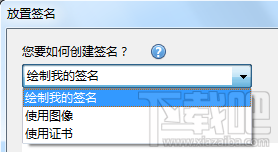
您可以选择键入、绘制或导入签名。Reader 将在您以后签名的 PDF 中使用该签名。
在 PDF 中单击您要放置签名的位置。
要移动签名、调整签名大小或旋转签名,请执行以下任一操作。

A. 移动指针 B. 调整指针大小 C. 旋转指针
移动
将光标放置在签名上,然后拖动到所需位置。
调整大小
拖动角手柄以调整大小。
旋转
将光标放置在旋转手柄(顶部中间的手柄)上方,当光标变为环形箭头时,拖动以旋转签名。
单击 或选择“文件”>“保存”,以保存已签名文档。
或选择“文件”>“保存”,以保存已签名文档。
当系统提示“您已添加签名或缩写签名。是否要结束更改?”时,单击“确认”。
指定文件的位置,然后单击“保存”。
最近更新
-
 淘宝怎么用微信支付
淘宝怎么用微信支付
淘宝微信支付怎么开通?9月5日淘宝公示与微信
- 2 手机上怎么查法定退休时间 09-13
- 3 怎么查自己的法定退休年龄 09-13
- 4 小红书宠物小伙伴怎么挖宝 09-04
- 5 小红书AI宠物怎么养 09-04
- 6 网易云音乐补偿7天会员怎么领 08-21
人气排行
-
 Office 2016自定义选择组件安装方法(附工具下载)
Office 2016自定义选择组件安装方法(附工具下载)
Office2016不仅不能自定义安装路径,而且还不能选择安装的组件,
-
 office 2013/2010 免密钥激活破解教程
office 2013/2010 免密钥激活破解教程
office2013、office2010免密钥激活破解方法是很多朋友感兴趣的。
-
 最简单在Foxit PDF Editor合并pdf文档的方法
最简单在Foxit PDF Editor合并pdf文档的方法
最简单在FoxitPDFEditor合并pdf文档的方法,有时我们看到自己张比
-
 EXCEL忘记密码怎么办?EXCEL工作表怎么清除密码
EXCEL忘记密码怎么办?EXCEL工作表怎么清除密码
EXCEL是最常用的办公制表软件,有时候制作的工作表想为了保护数据
-
 Office 2016安装路径修改方法 安装位置随意改
Office 2016安装路径修改方法 安装位置随意改
Office2016安装程序不仅不能选择要安装的组件,而且连安装路径都
-
 office2010安装与激活
office2010安装与激活
office办公软件是一个电脑必备的软件来的。office2010这是一个强
-
 Foxit PDF Editor安装许可密钥
Foxit PDF Editor安装许可密钥
FoxitPDFEditor安装许可密钥,有了加密,我们有时在传送重要的文
-
 完美解决Office 2016 for Mac无限崩溃的问题
完美解决Office 2016 for Mac无限崩溃的问题
网友向小编反映“购买了office2016forMac正版后感觉很不给力!每
-
 Foxit PDF Editor怎么编辑PDF里面的文字
Foxit PDF Editor怎么编辑PDF里面的文字
FoxitPDFEditor怎么编辑PDF里面的文字,有时我们拿到一份新的PDF
-
 Foxit PDF Editor怎样将PDF页面旋转
Foxit PDF Editor怎样将PDF页面旋转
FoxitPDFEditor怎样将PDF页面旋转,有时我们做的PDF想把它旋转过

